创作的主流形式,无论是记录生活、分享知识还是商业推广,电脑端制作短视频依然具备独特的优势,本文将提供一套完整的电脑端短视频制作流程,涵盖从策划到发布的每个细节,帮助零基础用户快速上手。
前期准备:工具与素材
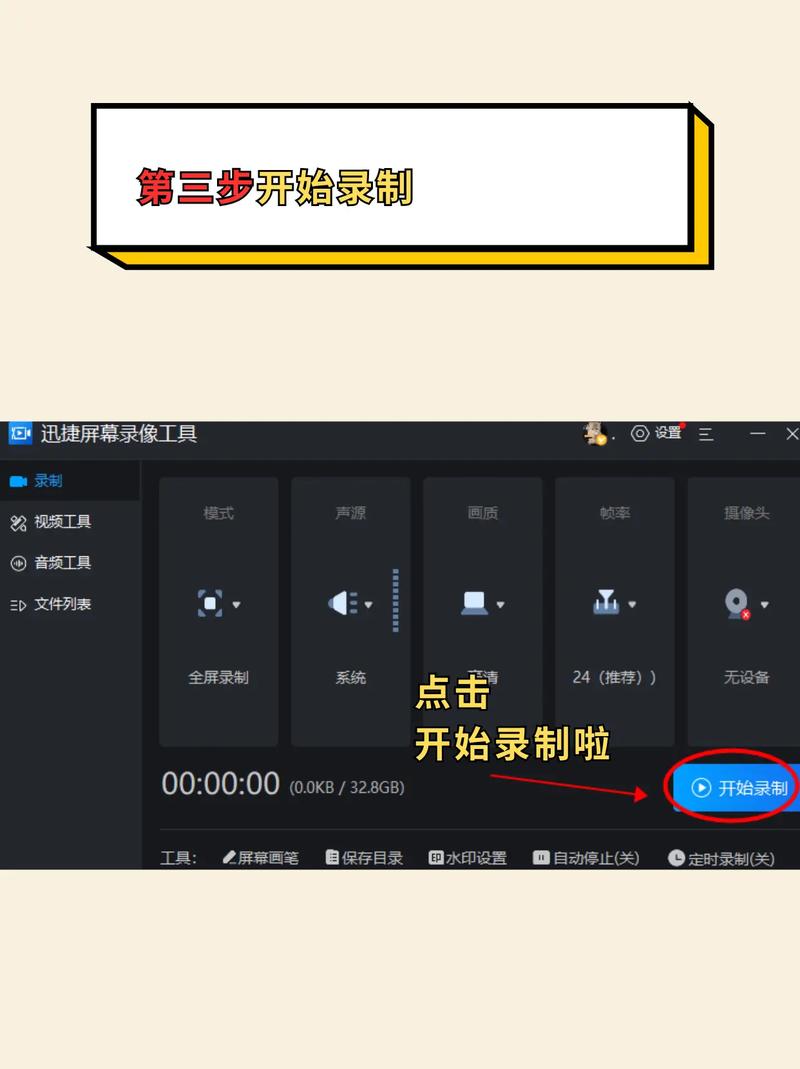
-
硬件配置 建议使用至少8G内存、独立显卡的电脑,处理器选择英特尔i5以上或AMD Ryzen 5系列,硬盘预留50GB空间存放素材,外接设备推荐入门级数位板(如Wacom CTL-472)实现手绘效果,麦克风选用USB电容麦提升收音质量。
-
核心软件组合
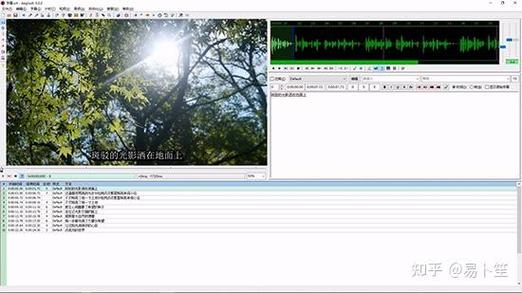
- 剪辑工具:Premiere Pro(专业级) / 剪映专业版(免费)
- 特效处理:After Effects(粒子特效)/ DaVinci Resolve(调色)
- 音频处理:Audition(降噪)/ 格式工厂(格式转换)
- 辅助工具:OBS Studio(录屏)/ Photoshop(封面设计)
创作全流程拆解
-
脚本设计 采用「3秒钩子+信息增量」结构:前3秒用动态字幕+快节奏音乐抓住注意力,后续每15秒设置转折点(如悬念提问、画面切换),案例示范:美食教程开场可先用食材飞溅的特写,配合“你绝对没试过的煎蛋技巧”文字冲击。

-
素材采集
- 视频源:单反拍摄建议输出MOV格式(保留更多细节),手机拍摄需关闭自动曝光锁定
- 免版权素材库:Pixabay(视频片段)、Free Music Archive(BGM)
- 录屏技巧:OBS设置关键帧率60,选择MKV格式防止崩溃丢帧
- 剪辑进阶技巧
- 节奏控制:对话场景用J-cut(声音先入),动作场景用L-cut(画面先出)
- 转场逻辑:硬切保持0.5秒内,特效转场仅用于场景转换
- 关键帧运用:在Premiere效果控件面板创建缩放/位移动画,制作推拉镜头效果
提升专业度的5个细节
-
音频处理黄金法则 背景音乐音量控制在-20dB至-25dB,人声保持在-12dB左右,使用Audition的降噪器采集30秒环境噪音样本进行智能降噪。
-
动态字幕设计 避免纯色文字,推荐使用「描边+投影」组合:黑色描边(大小15)、白色投影(距离10,模糊5),重点信息用橙色#FF6B00高亮,停留时间比语音延长0.3秒。
-
色彩管理方案 建立专属LUT预设:在DaVinci Resolve中调整色轮,阴影加青(+5),高光加橙(+3),中间调饱和度提升15%,导出.cube文件跨软件通用。
-
工程文件管理 建立标准文件夹结构:
- 01_RawFootage(原始素材)
- 02_ProjectFiles(工程文件)
- 03_Exports(成品输出)
- 04_Backups(每日备份)
- 智能渲染设置 4K视频输出选择H.265编码,码率设置VBR两次编码(目标20Mbps,峰值35Mbps),竖版视频务必勾选“旋转元数据”避免画质损失。
避坑指南
- 字体侵权:商用需获取授权,推荐思源黑体、阿里巴巴普惠体
- 音乐版权:短视频平台内置音乐库最安全
- 格式误区:避免直接导入HEVC编码文件,先用HandBrake转码为ProRes 422
- 硬件过热:剪辑时关闭浏览器,在任务管理器设置软件优先级为高
当完成作品后,建议用VLC播放器全屏预览三次:第一次专注画面衔接,第二次关闭声音观察视觉流畅度,第三次闭眼聆听音频过渡,优质的短视频往往在细节处呈现专业度,持续观察热门作品的运镜逻辑和节奏设计,建立自己的素材灵感库比盲目跟风更重要,创作的本质是解决问题,找到观众的真实需求比追求技术炫技更有价值。


